PPT演示文稿中怎么绘制漂亮的表格?
发布时间:2017-12-11 10:48:59 作者:佚名  我要评论
我要评论
PPT演示文稿中怎么绘制漂亮的表格?ppt中想要绘制一个漂亮的表格,该怎么绘制呢?下面我们就来看看ppt画表格得见i熬成,需要的朋友可以参考下
ppt中想要画一个表格,该怎么画呢?下面我们就来看看详细的教程。

1、在桌面上双击PPT的快捷图标,打开PPT这款软件进入PPT的操作界面,如图所示:

2、打开PPT之后在该界面的菜单栏里找到插入选项,如图所示:

3、点击插入选项,在其工具区里找到表格选项,如图所示:

4、点击表格下面的下拉箭头,进入其下拉菜单,在其下拉菜单里找到插入表格选项,如图所示:

5、点击插入表格选项,弹出插入表格对话框,在该对话框内设置行、列数分别为5、3,如图所示:

6、设置好之后,在编辑输入区里就出现了我们插入的表格了,如图所示:

以上就是ppt画表格的教程,很简单,希望大家喜欢,请继续关注脚本之家。
相关推荐:
相关文章
 PPT怎么制作一段跷跷板动画?小时候很喜欢跷跷板,想要绘制一个跷跷板并添加动画,该怎么制作呢?下面我们寄来看看详细的教程,需要的朋友可以参考下2017-11-03
PPT怎么制作一段跷跷板动画?小时候很喜欢跷跷板,想要绘制一个跷跷板并添加动画,该怎么制作呢?下面我们寄来看看详细的教程,需要的朋友可以参考下2017-11-03 ppt怎么插入视频播放器?ppt中想要插入一个视频播放器播放视频,该怎么插入呢?下面我们就来看看ppt视频播放器设置方法,需要的朋友可以参考下2017-11-02
ppt怎么插入视频播放器?ppt中想要插入一个视频播放器播放视频,该怎么插入呢?下面我们就来看看ppt视频播放器设置方法,需要的朋友可以参考下2017-11-02 PPT幻灯片中的图片怎么居中?PPT幻灯片中的图片想要设置居中显示,该怎么设置呢?今天我们就来分享两种都让ppt图片居中的教程,需要的朋友可以参考下2017-11-02
PPT幻灯片中的图片怎么居中?PPT幻灯片中的图片想要设置居中显示,该怎么设置呢?今天我们就来分享两种都让ppt图片居中的教程,需要的朋友可以参考下2017-11-02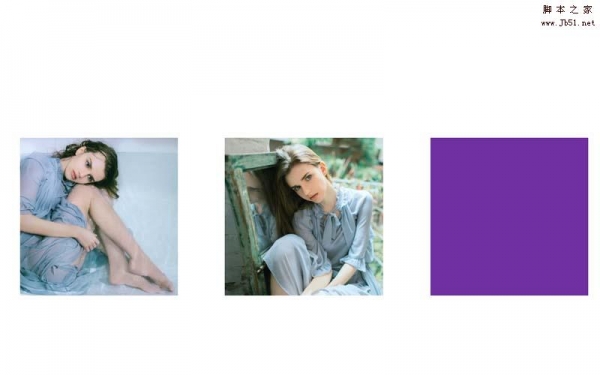 ppt怎么给图片添加翻拍动画效果?ppt中想要制作一个翻拍效果,就是图片翻开的效果,该怎么制作呢?下面我们就来看看详细的教程,需要的朋友可以参考下2017-11-01
ppt怎么给图片添加翻拍动画效果?ppt中想要制作一个翻拍效果,就是图片翻开的效果,该怎么制作呢?下面我们就来看看详细的教程,需要的朋友可以参考下2017-11-01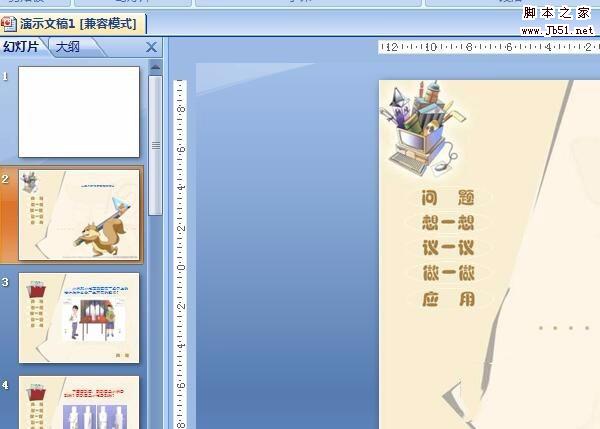 101教育ppt怎么用?用101教育ppt怎么备课?相信很多新用户都有这样的疑问,今天脚本之家小编就给大家带来101教育PPT制作课件教程,希望对大家有所帮助2017-11-01
101教育ppt怎么用?用101教育ppt怎么备课?相信很多新用户都有这样的疑问,今天脚本之家小编就给大家带来101教育PPT制作课件教程,希望对大家有所帮助2017-11-01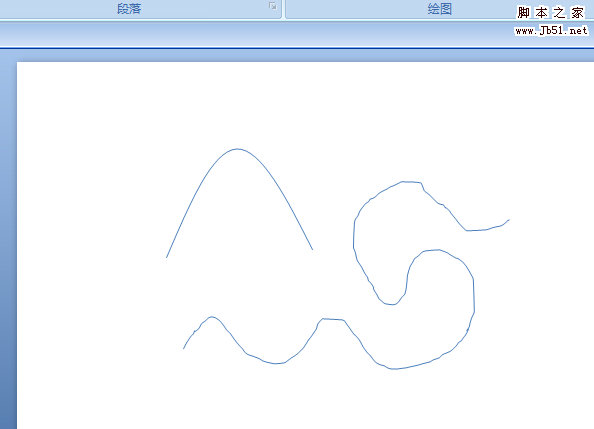 最近,有网友问小编ppt2007如何画曲线?今天脚本之家小编就给大家带来ppt2007使用曲线工具和任意曲线工具画曲线教程,教程难度不大,非常适合新手入门学习,希望大家喜欢2017-11-01
最近,有网友问小编ppt2007如何画曲线?今天脚本之家小编就给大家带来ppt2007使用曲线工具和任意曲线工具画曲线教程,教程难度不大,非常适合新手入门学习,希望大家喜欢2017-11-01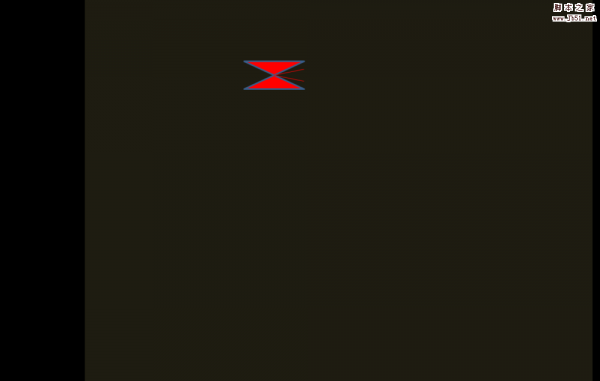 最近,有很多网友问小编ppt怎么制作飞动的蝴蝶?今天脚本之家小编就给大家分享ppt简单制作蝴蝶飞动画教程,希望对大家有所帮助2017-11-01
最近,有很多网友问小编ppt怎么制作飞动的蝴蝶?今天脚本之家小编就给大家分享ppt简单制作蝴蝶飞动画教程,希望对大家有所帮助2017-11-01 PPT2007幻灯片主题怎么重命名?ppt2007中想要给幻灯片重新命名,该怎么修改主题名称呢?下面我们就来看看详细的教程,需要的朋友可以参考下2017-11-01
PPT2007幻灯片主题怎么重命名?ppt2007中想要给幻灯片重新命名,该怎么修改主题名称呢?下面我们就来看看详细的教程,需要的朋友可以参考下2017-11-01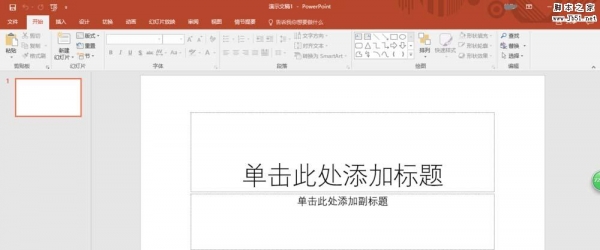 ppt2016怎么设置自动恢复未保存的文档?有时候文件没保存就没有了,白白辛苦,我们可以设置未保存文档自动恢复,下面我们就来看看详细的教程,需要的朋友可以参考下2017-11-01
ppt2016怎么设置自动恢复未保存的文档?有时候文件没保存就没有了,白白辛苦,我们可以设置未保存文档自动恢复,下面我们就来看看详细的教程,需要的朋友可以参考下2017-11-01 ppt怎么制作视频片头? ppt中想要制作一个视频的片头,该怎么制作呢?下面我们就来看看ppt制作视频片头的教程,需要的朋友可以参考下2017-10-31
ppt怎么制作视频片头? ppt中想要制作一个视频的片头,该怎么制作呢?下面我们就来看看ppt制作视频片头的教程,需要的朋友可以参考下2017-10-31






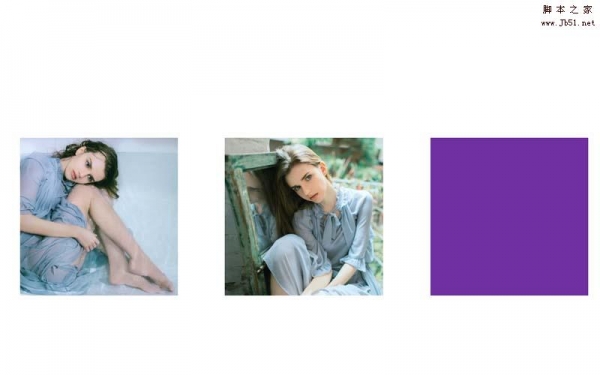
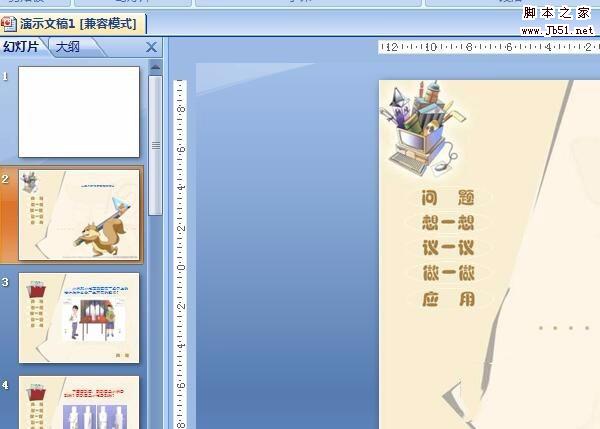
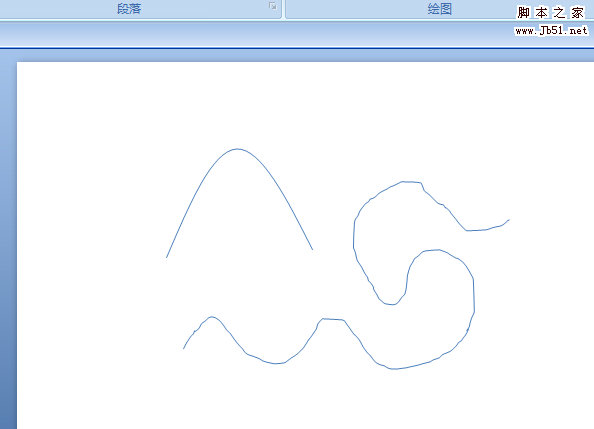
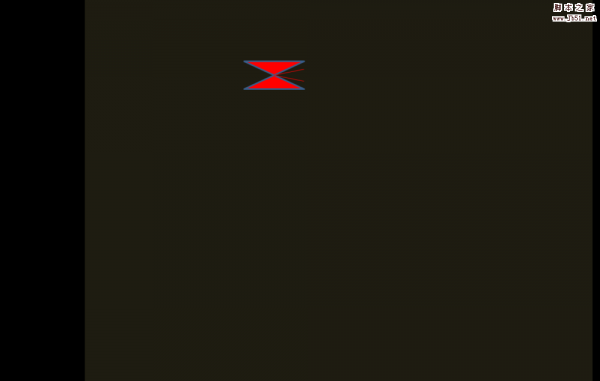

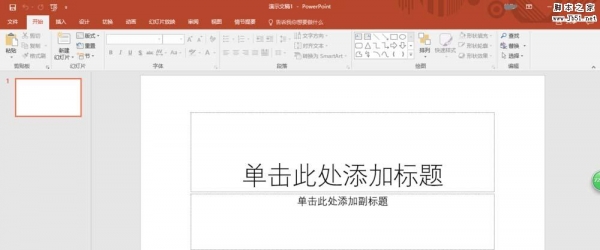

最新评论